WPS表格用進度條表示內容的方法
時間:2023-10-23 09:07:31作者:極光下載站人氣:220
很所小伙伴在使用wps這款軟件的時候,會常常需要對一些數據進行處理,如果你想要用一個進度條的樣式將數據顯示出來,那么就可以直接在WPS中通過數據條功能進行新建一個規則即可設置,當你進入到數據條的新建規則的窗口中,可以進行設置自己想要設置的類型,比如可以設置數字,那么就可以設置最大值以及最小值的數字,那么數據條就會根據你設置的數據大小值來表示,非常的實用,下方是關于如何使用WPS表格設置數據條的具體操作方法,如果你需要的情況下可以看看方法教程,希望對大家有所幫助。
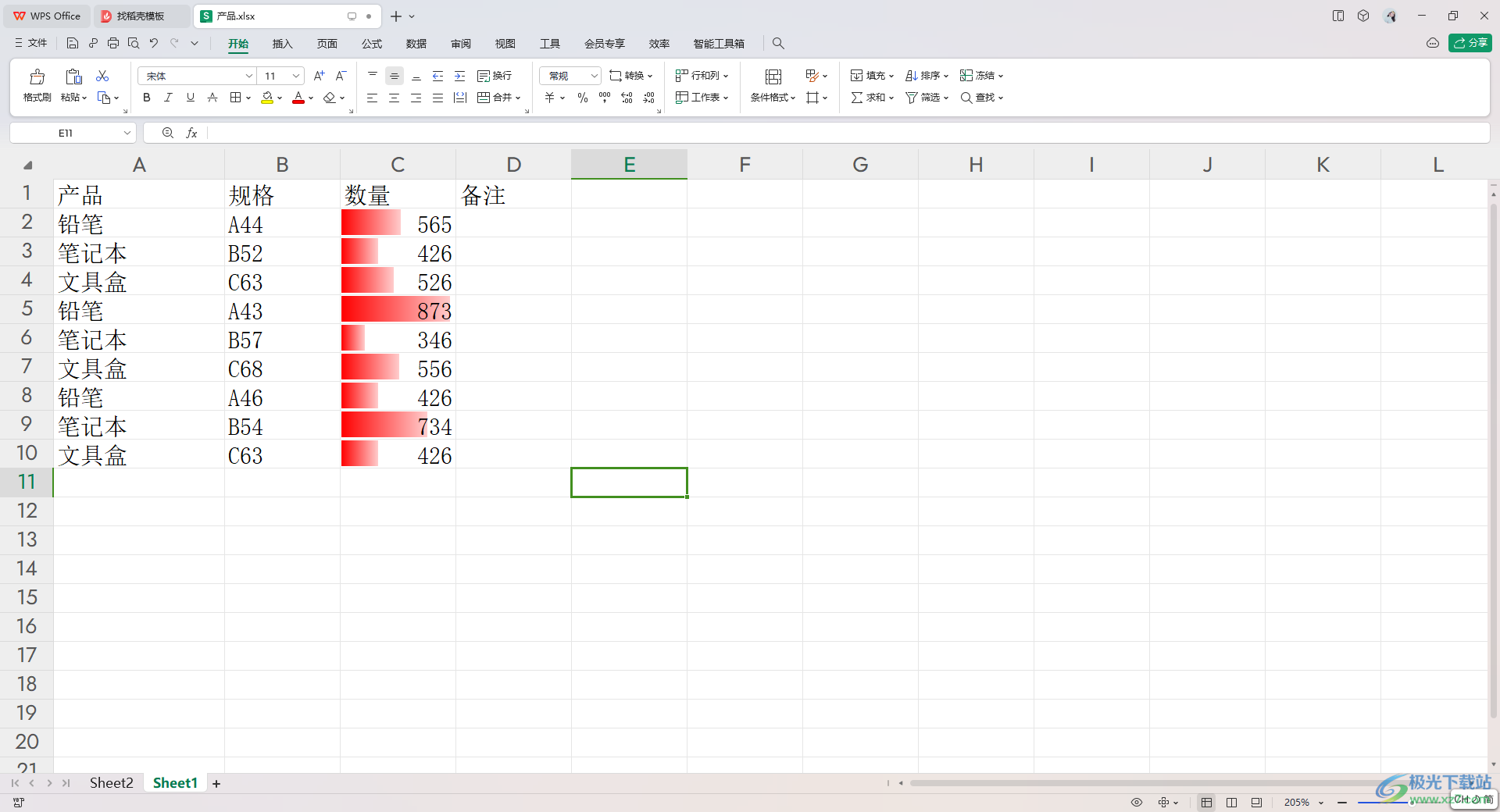
方法步驟
1.首先,我們需要將要進行設置數據條的數據全部選中,然后點擊【開始】菜單。
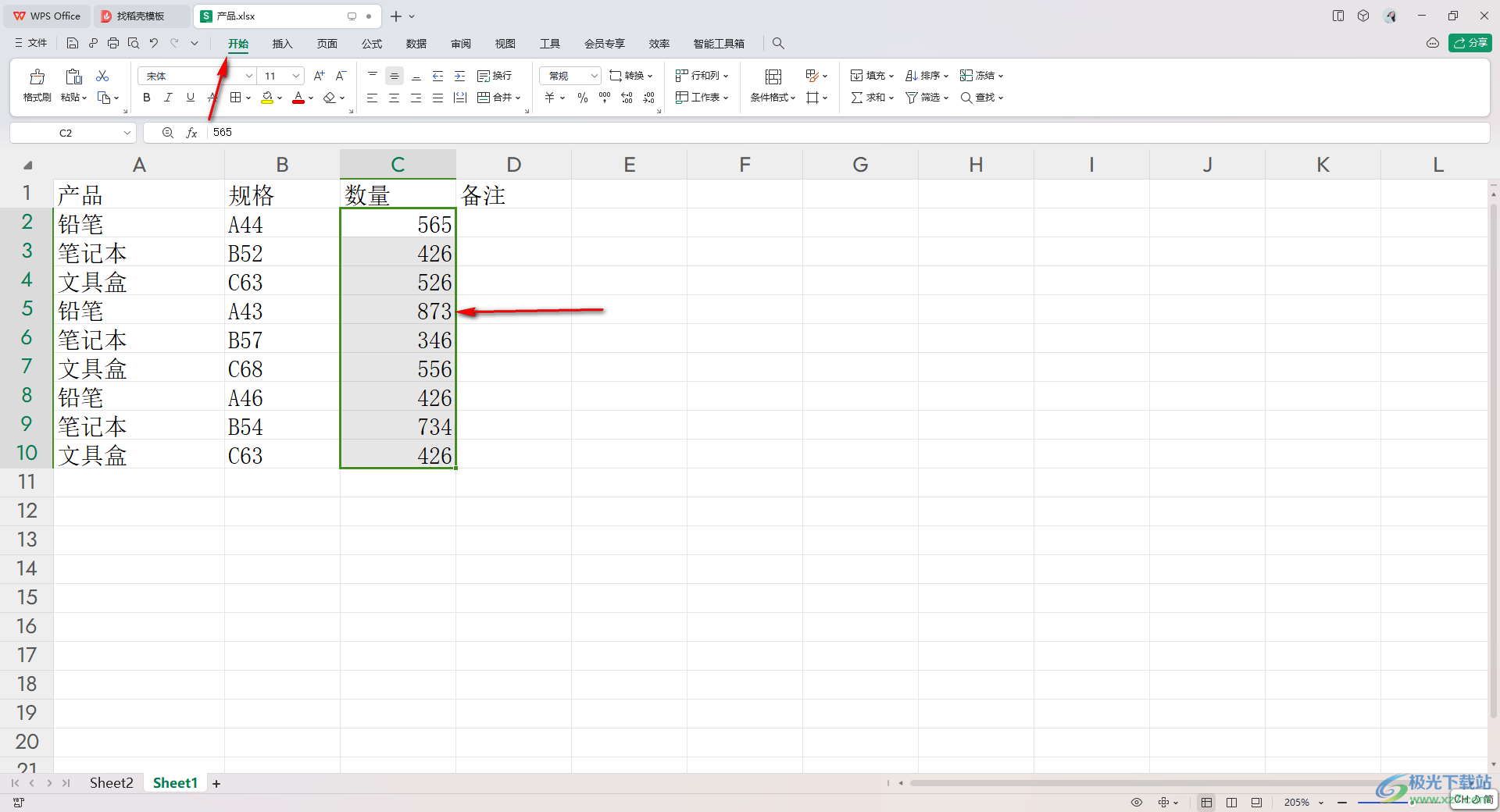
2.之后,再點擊工具欄中的【條件格式】選項,在打開的下拉選項中將【數據條】選項點擊打開,在打開的子選項中選擇【其他規則】。
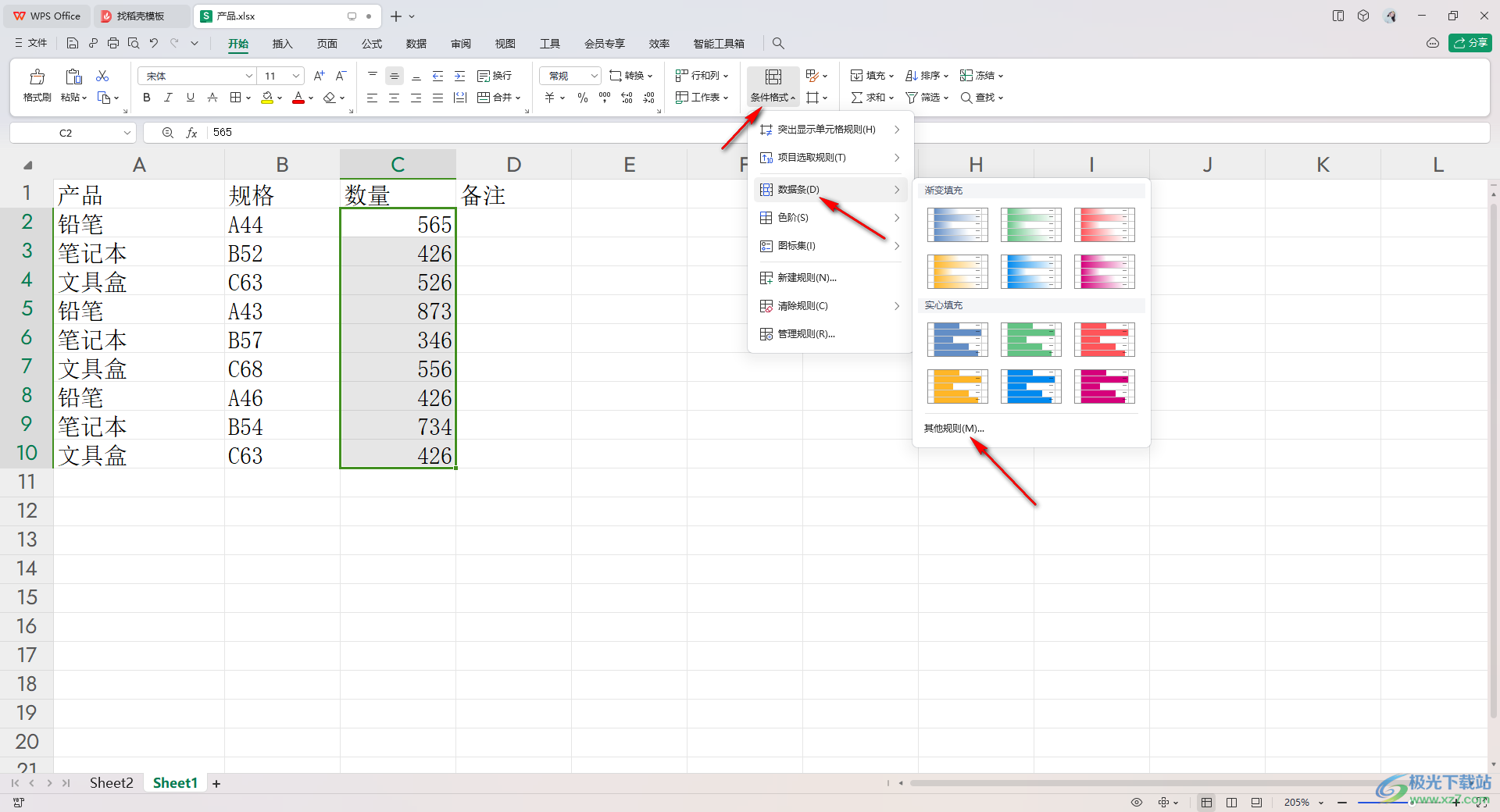
3.之后,在打開的新建規則中,我們直接選擇第一個選項,然后在下方的【類型】位置,將【最大值】和【最小值】選項都設為【數字】,數值大小按照自己的數據來設置。
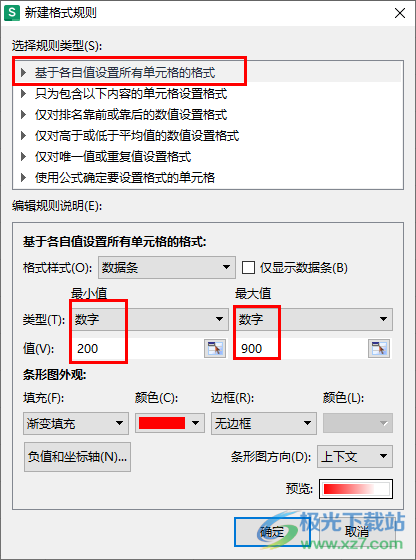
4.接著,我們可以為數據條填充顏色進行選擇設置一下,之后點擊確定按鈕。
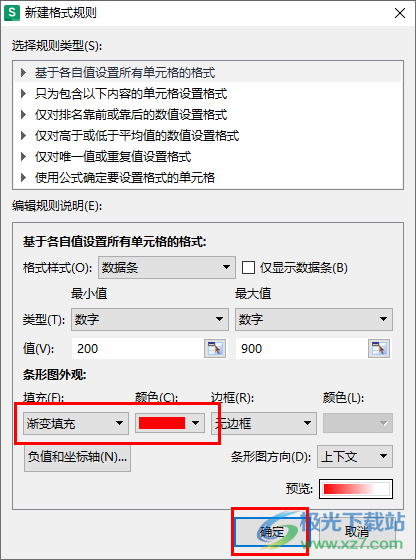
5.這時你就可以看到我們選中的數據就會有數據條的樣式顯示出來,如圖所示。
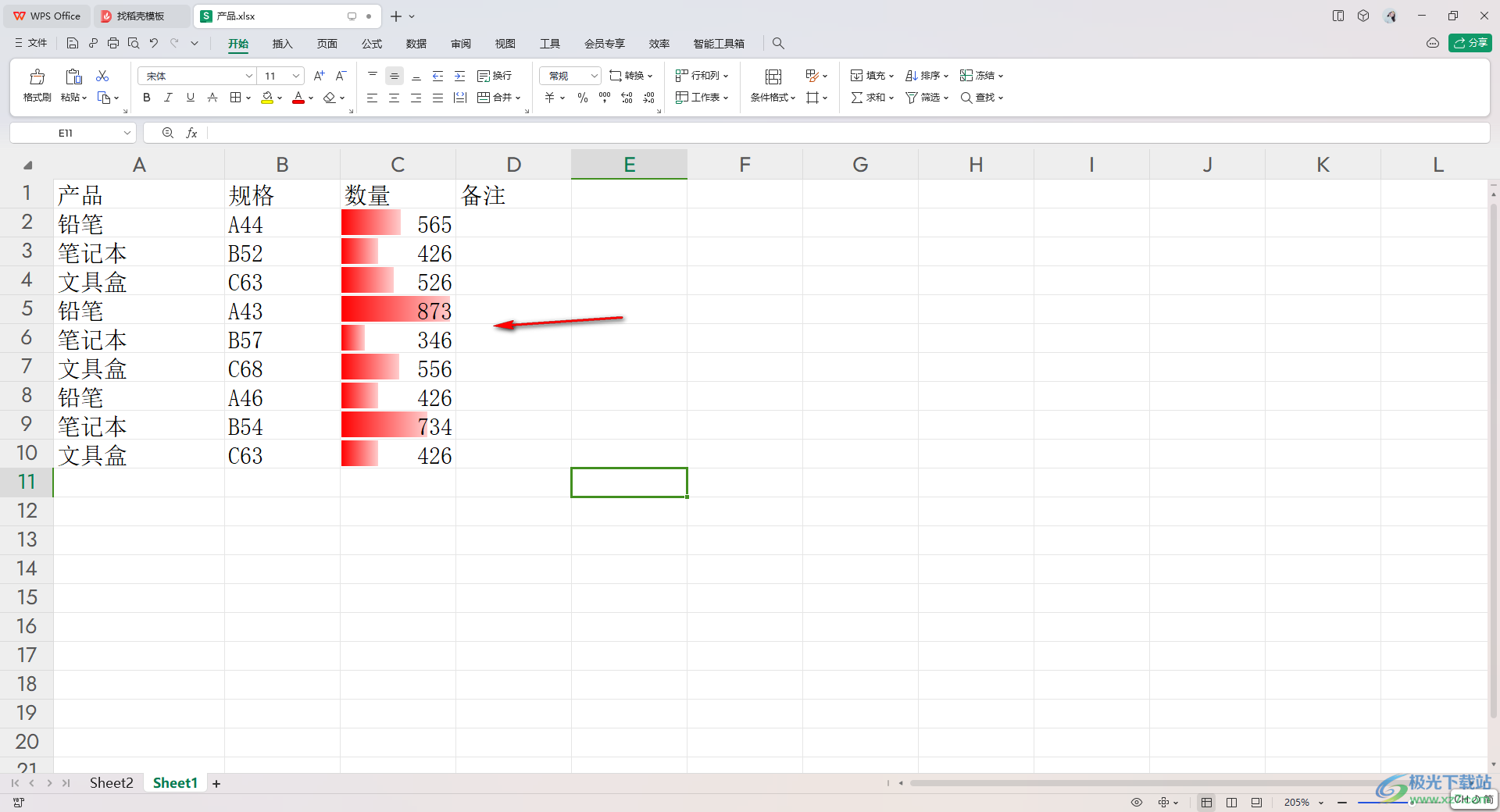
以上就是關于如何使用WPS表格設置數據條的具體操作方法,相信大家表格是比較熟悉的了,我們在使用的過程中會對其中編輯的數據進行相應的設置,比如設置數據條的操作方法就是比較簡單的,感興趣的話可以操作試試。

大小:240.07 MB版本:v12.1.0.18608環境:WinAll
- 進入下載
相關推薦
相關下載
熱門閱覽
- 1百度網盤分享密碼暴力破解方法,怎么破解百度網盤加密鏈接
- 2keyshot6破解安裝步驟-keyshot6破解安裝教程
- 3apktool手機版使用教程-apktool使用方法
- 4mac版steam怎么設置中文 steam mac版設置中文教程
- 5抖音推薦怎么設置頁面?抖音推薦界面重新設置教程
- 6電腦怎么開啟VT 如何開啟VT的詳細教程!
- 7掌上英雄聯盟怎么注銷賬號?掌上英雄聯盟怎么退出登錄
- 8rar文件怎么打開?如何打開rar格式文件
- 9掌上wegame怎么查別人戰績?掌上wegame怎么看別人英雄聯盟戰績
- 10qq郵箱格式怎么寫?qq郵箱格式是什么樣的以及注冊英文郵箱的方法
- 11怎么安裝會聲會影x7?會聲會影x7安裝教程
- 12Word文檔中輕松實現兩行對齊?word文檔兩行文字怎么對齊?
網友評論